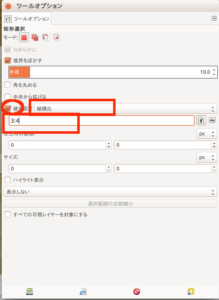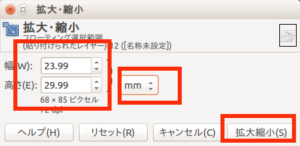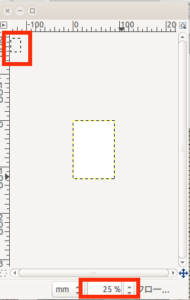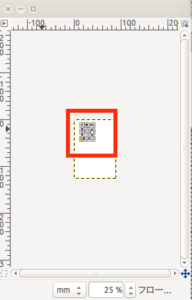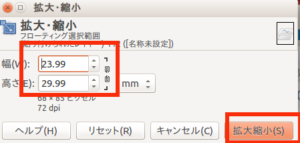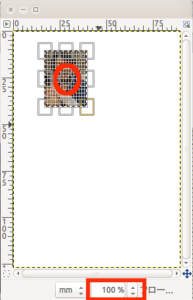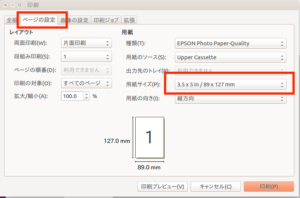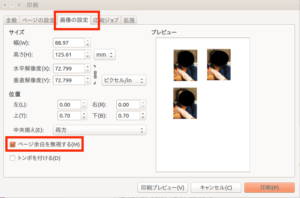GIMP で証明写真を作成
自宅で自撮りして、GIMPで30mm × 40mm の証明写真を作って印刷する
を参考に実践
まずGIMPで画像を開く
次に短形選択をクリック
ダブルクリックすると
ツールオプションがでるので
値を固定にチェックを入れ
縦横比にして
比率を 3:4 にする
これで画像で範囲を指定し
ctrl + c で画像をコピー
ctrl + n で新しい画像の選択がでるので
幅 89.90
高さ 127.00
にして新しい画像を開き
ctrl + y で画像を貼り付け
shift + t で拡大縮小ができるので
単位をミリメートルにし
幅 24
高さ 30
とする
数値は勝手に修正されるが気にせずに
画面が真っ白になるけど
25%まで下げると左上に画像があるのがわかる
これでドラッグ&ドロップで枠の中にいれる
このときに再度拡大縮小の比率がでるので
数値の調整を
24 x 30 に合わせて拡大縮小を押せばOK
これで値を100%に戻し
必要な枚数だけ
ctrl + c でコピー
ctrl +v で貼り付けしていく
なお今ある画像の上に貼り付けされるので
画像をクリックし
中央の円をクリックしながら移動することになる
このときに拡大縮小の設定がでるので
ここでも数値を調整できる
ctrl + p で印刷画面が出せるが
ページ設定で
印刷の用紙サイズでL版がないため
3.5 x 5 in /89 x 127 mm
を選択
画像の設定で
ページ余白を無視するにチェックをいれてから印刷をクリック
これで証明写真の印刷ができる